如何查找电脑配置?详细信息在哪里查看?
- 电脑百科
- 2025-04-01
- 12
在当今这个数字化时代,对于电脑配置的了解变得尤为重要。无论你是准备购买新电脑、升级现有设备,还是进行故障排除,了解如何查看电脑配置都是一个必备技能。这篇文章将详细介绍如何查找电脑配置,以及在哪里可以看到详细信息,确保您能够轻松获得所需的硬件信息。
1.查看电脑配置的重要性
在深入了解如何查找配置之前,我们先来看下了解电脑配置的重要性。硬件配置影响着电脑的运行速度、兼容性以及性能,直接关系到你能否顺畅地进行游戏、视频编辑、图像设计等工作。了解配置有助于你做出更明智的购买决策,也可以帮助你判断电脑是否能够满足特定软件的需求。

2.通过系统信息查看基本配置
在Windows系统中,查看基本的电脑配置信息非常简单。以下是详细步骤:
Windows系统
1.按下Win+R键打开运行窗口。
2.输入`msinfo32`并回车,开启系统信息工具。
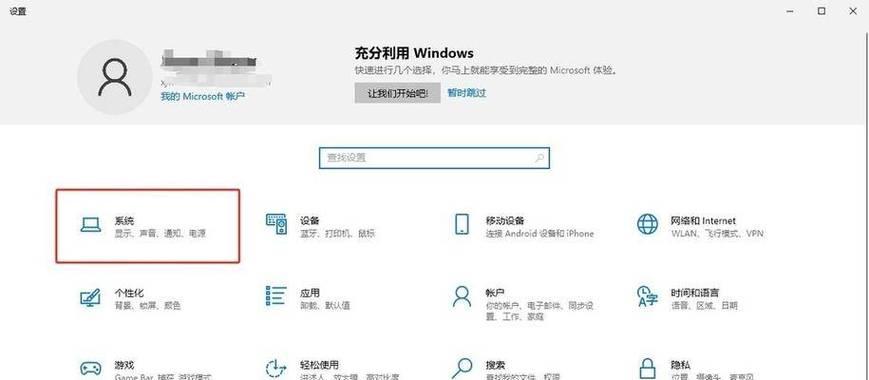
3.使用任务管理器查看详细配置
如果想要更深入地了解电脑配置,可以使用任务管理器:
1.右键点击Windows任务栏,然后选择“任务管理器”。
2.点击“性能”标签,可以分别查看CPU、内存、硬盘、显卡等详细信息。
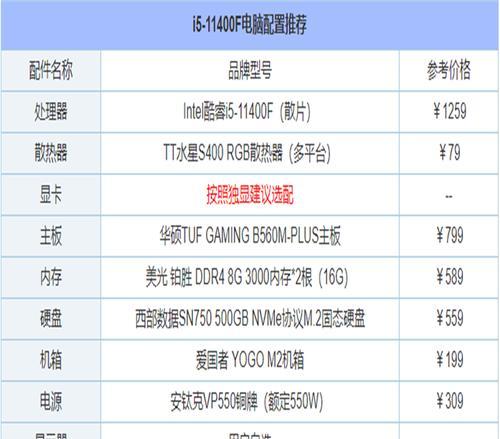
4.使用第三方软件进行详细检测
为了获得最全面的电脑配置信息,可以使用第三方软件。这些工具能提供更为详尽的硬件信息,甚至包括一些系统软件无法检测到的参数。
常用的第三方软件包括:
AIDA64
CPUZ
GPUZ
使用这些软件,你不仅可以查看硬件的型号和规格,更可以检测到温度、电压等运行数据,便于进行深度维护和优化。
5.在Mac系统中查看配置
如果你使用的是Mac电脑,查找配置的步骤略有不同。
1.点击左上角苹果菜单图标,选择“关于本机”。
2.在弹出的窗口中,你可以看到概览,包括处理器类型、内存大小、显卡信息等。
6.检查电脑硬件的物理标签
在某些情况下,尤其是台式电脑或者组装电脑,你可能需要查看物理部件上的标签,这些标签上通常会标明详细的硬件规格。
对于内存条,标签上有容量和频率信息;
对于硬盘和SSD,标签上有容量和接口类型;
对于显卡,标签上有GPU型号、显存大小等详细信息。
7.结论与进一步阅读
通过上述方法,你可以轻松地查看到自己电脑的配置信息。了解这些信息有助于你更好地使用电脑,同时,在遇到问题时也能够提供给技术支持人员详尽的系统信息。如果你希望进一步深入了解硬件相关知识,可以阅读更多关于CPU、显卡、主板等组件的专业文章,持续提升个人的电脑知识水平。
今天的分享到这里就结束了。如果你对电脑配置还有任何疑问,或者其他计算机相关的求助,请随时留言。我们下篇文章再见。
版权声明:本文内容由互联网用户自发贡献,该文观点仅代表作者本人。本站仅提供信息存储空间服务,不拥有所有权,不承担相关法律责任。如发现本站有涉嫌抄袭侵权/违法违规的内容, 请发送邮件至 3561739510@qq.com 举报,一经查实,本站将立刻删除。
上一篇:电脑主板内存插槽损坏怎么修理?
下一篇:新电脑休眠后自动关机是什么原因?